Dans ce tutoriel, je vais te montrer comment créer des yeux globuleux facilement dans Photoshop. Les yeux globuleux peuvent être utilisés dans différents projets, que ce soit pour des images humoristiques, des graphiques ou des designs créatifs. Pour tirer le meilleur parti de ces techniques, tu vas apprendre à utiliser les outils de Photoshop qui te permettront de retoucher les yeux de manière unique. Commençons tout de suite le plaisir !
Principales conclusions
- Transforme ton image en objet dynamique pour une édition flexible.
- Utilise le filtre de liquéfaction et l'outil de gonflement pour agrandir l'iris.
- Travaille avec précision pour obtenir un résultat attrayant.
Guide étape par étape
Tout d'abord, ouvre ton image dans Photoshop. Il est conseillé de la convertir en un objet dynamique pour pouvoir effectuer des modifications à tout moment sans endommager le fichier original. Pour ce faire, vas dans "Calque" > "Convertir en objet dynamique" et prépare ton image.
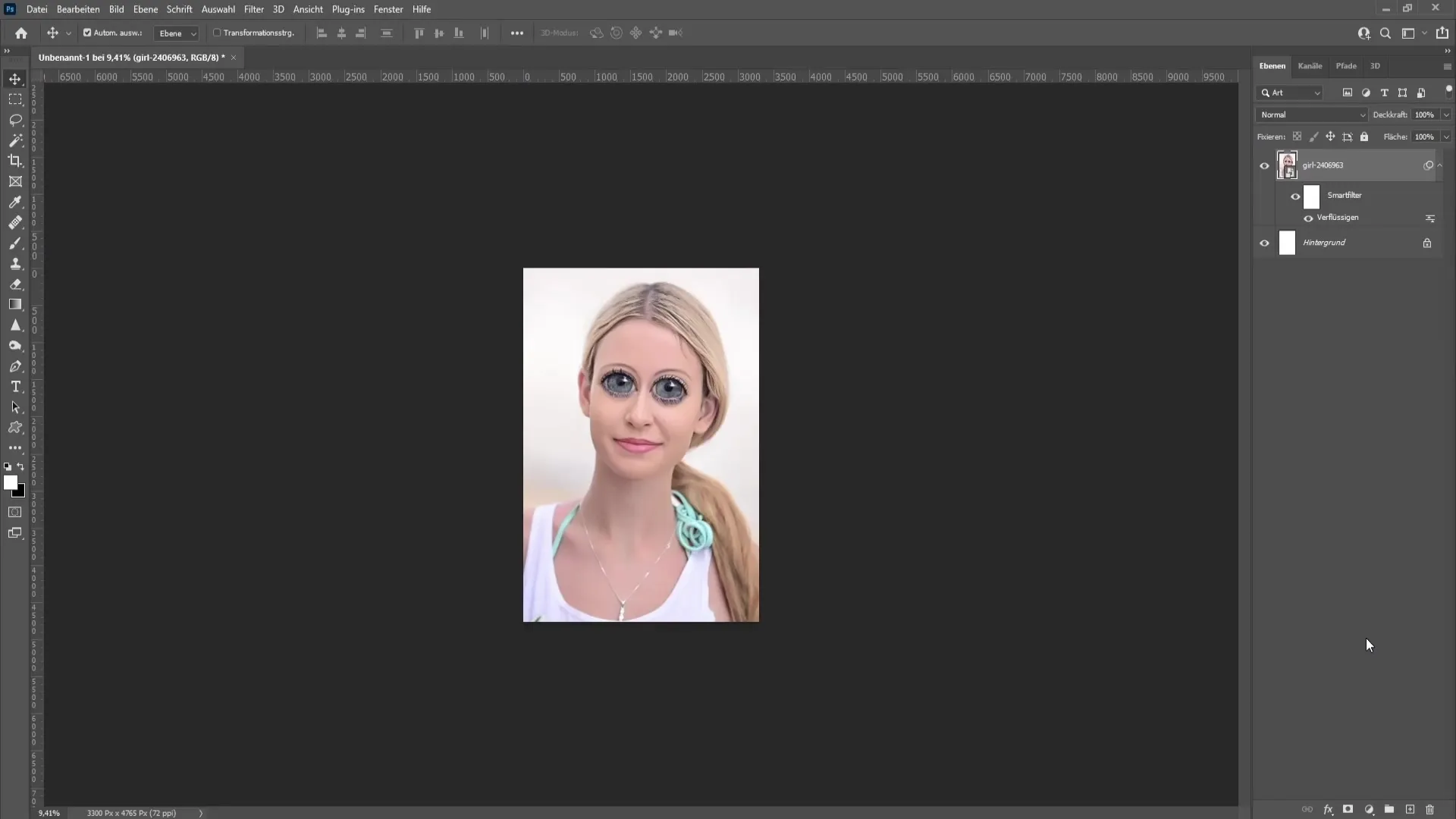
Ensuite, accède au filtre de liquéfaction. Pour cela, va dans "Filtre" puis "Liquéfier". Tu y trouveras les outils nécessaires pour créer tes yeux globuleux. Tu peux sélectionner l'outil de gonflement qui t'aidera à agrandir les yeux. Tu peux utiliser le raccourci B pour accéder rapidement à cet outil.
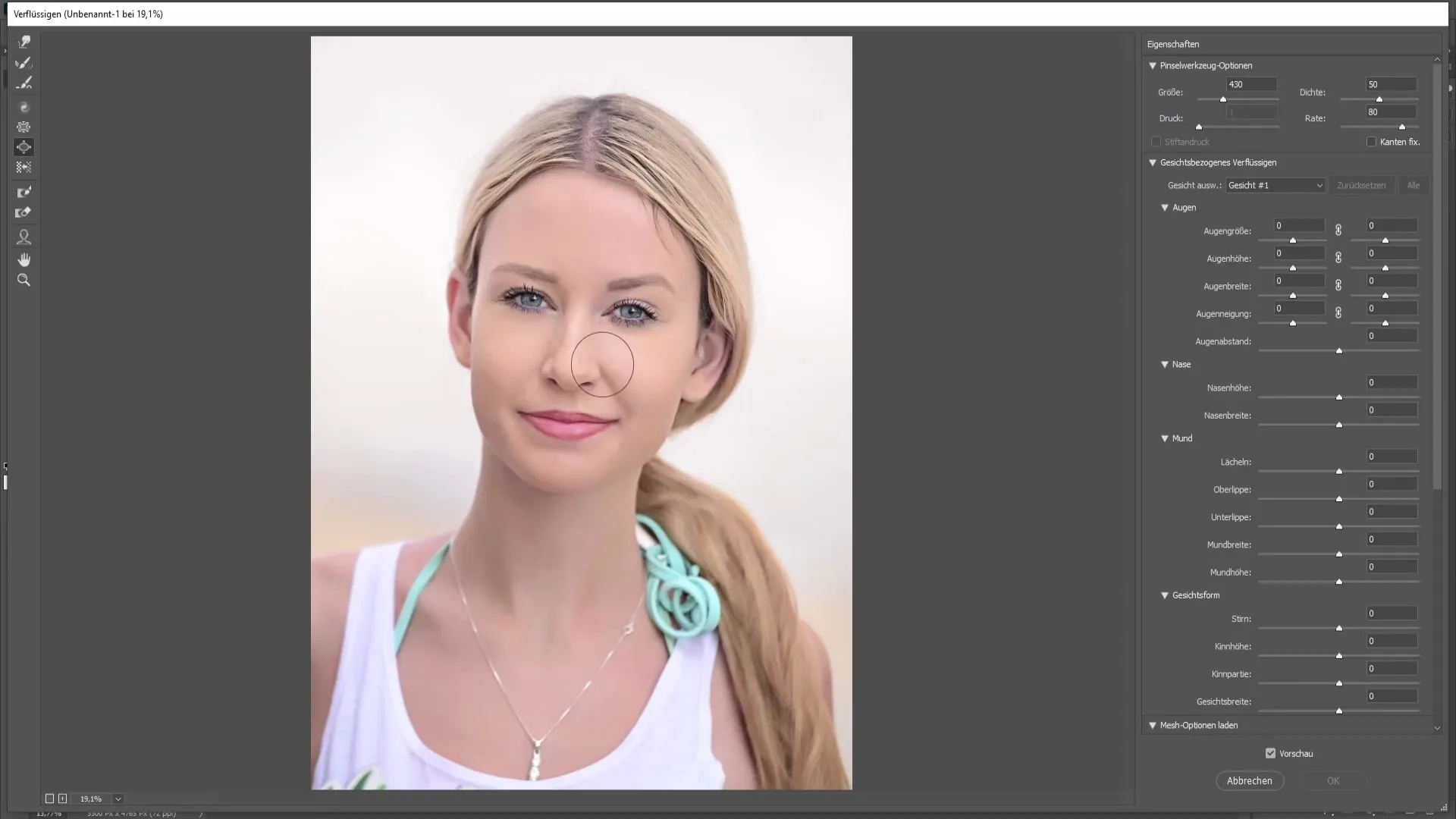
Une fois que tu as sélectionné l'outil de gonflement, maintiens la touche Alt et le clic droit enfoncés pour ajuster la taille du pinceau. Régle la taille du pinceau pour qu'elle corresponde environ à la taille de tes yeux avant de commencer à gonfler l'iris.
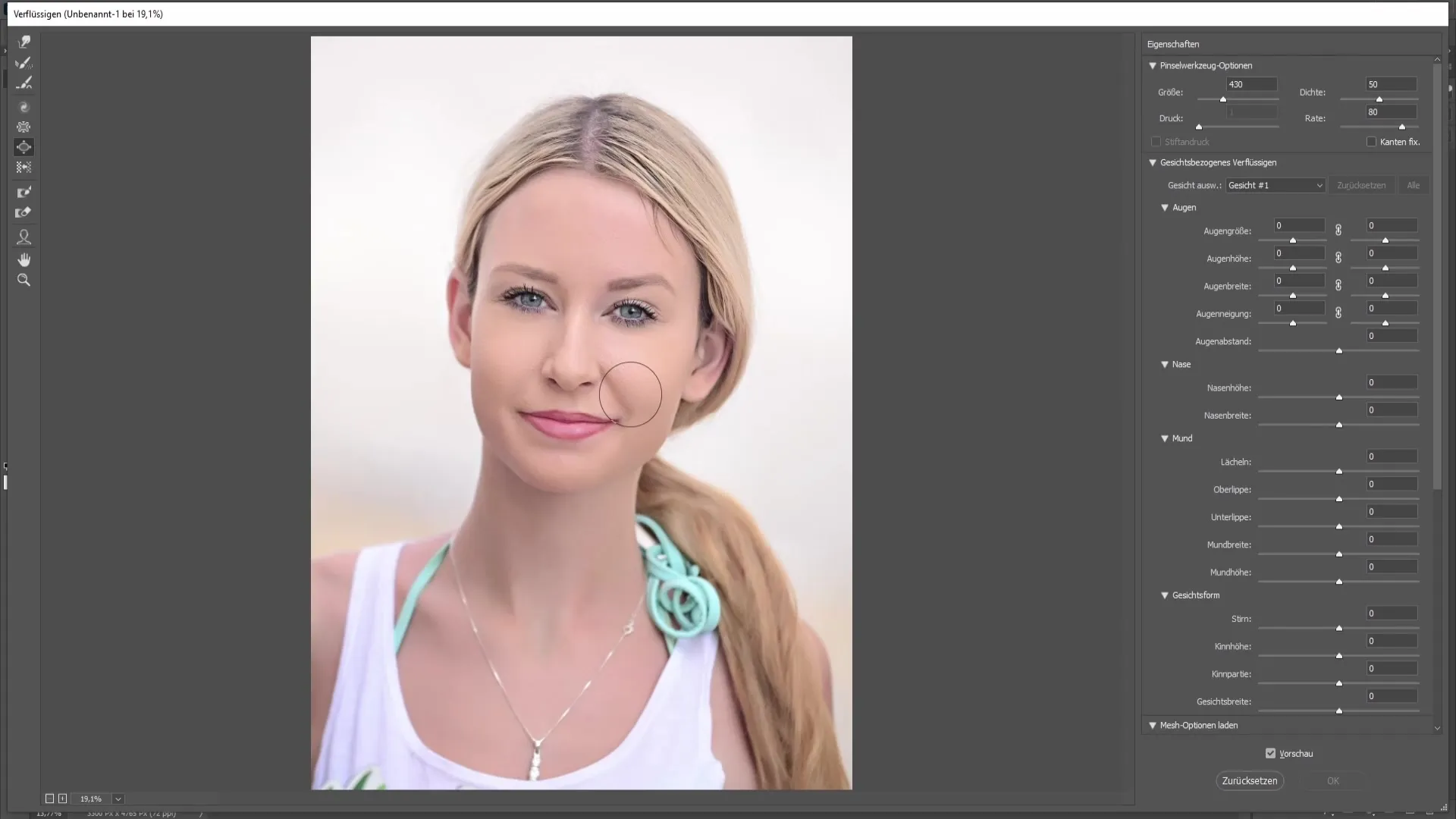
Il est maintenant temps de gonfler l'iris. Trouve le centre de l'iris noir et clique avec le bouton gauche de la souris tout en utilisant l'outil de gonflement. Si tu sens que tu n'es pas exactement au centre, tu peux déplacer légèrement ton outil de pinceau pour ajuster la position. Il est important que le point noir dans l'iris soit exactement au centre du pinceau.
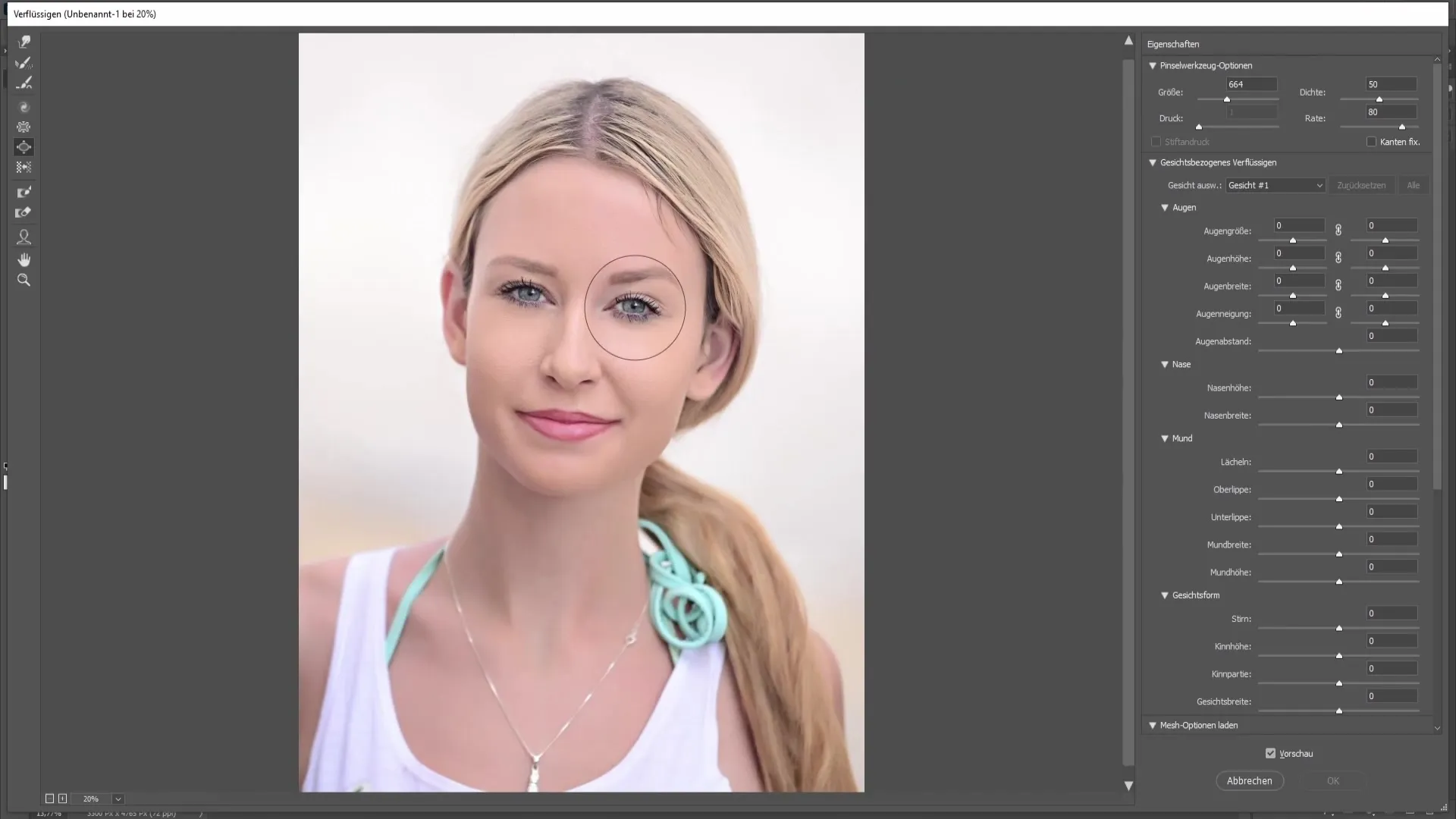
Pendant que tu effectues le gonflement, fais attention à être prudent, notamment sur les côtés. Si tu n'es pas au bon endroit et que tu continues à gonfler, l'iris pourrait être déplacé sur le côté, ce qui n'est pas le résultat souhaité. Veille donc à ce que l'iris reste toujours à la bonne position.
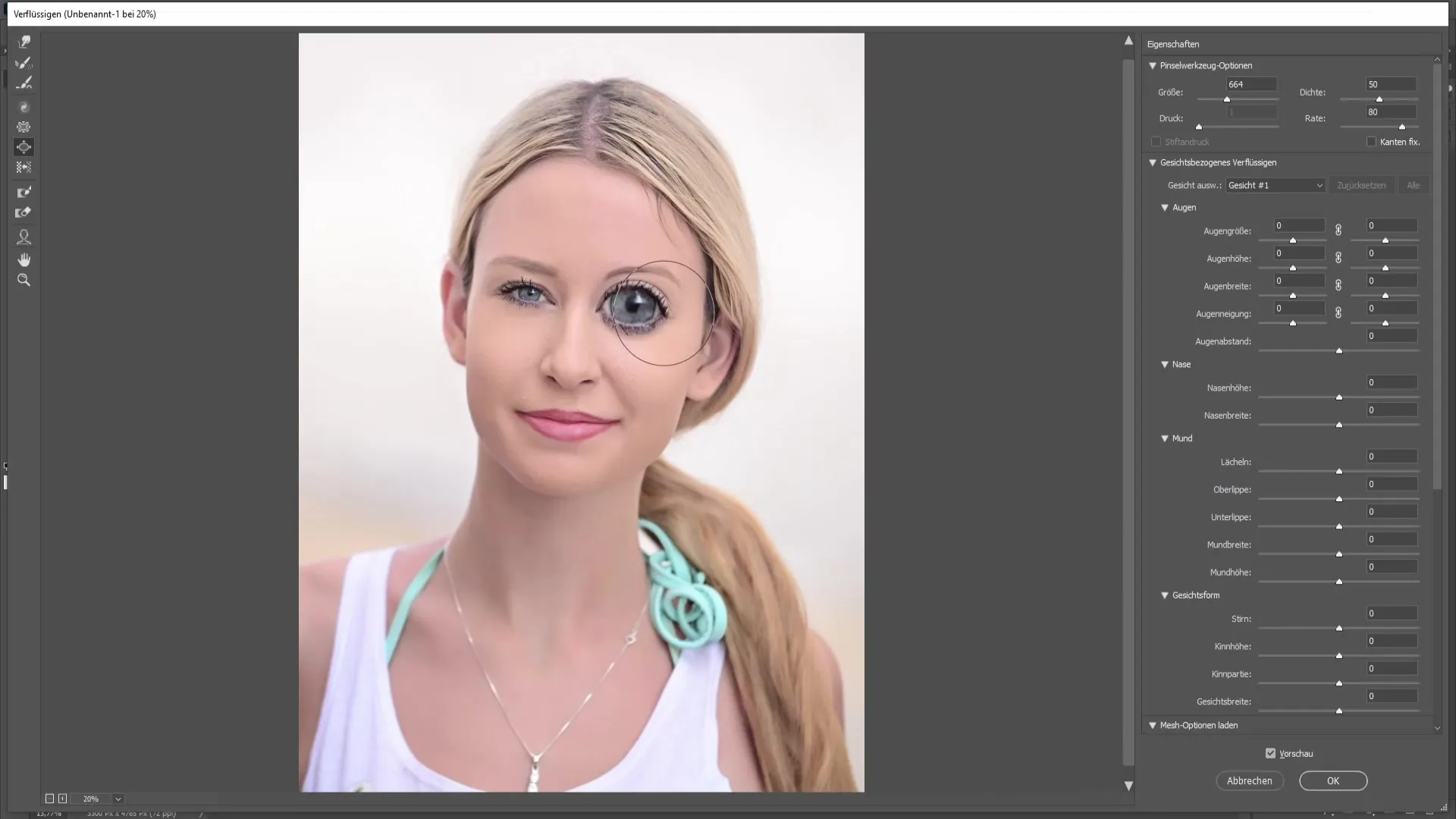
Si tu veux retoucher l'autre côté, reviens simplement au centre et répète l'opération tout en maintenant le clic gauche enfoncé. Pour obtenir un agrandissement homogène, tu dois gonfler les deux yeux de manière égale.
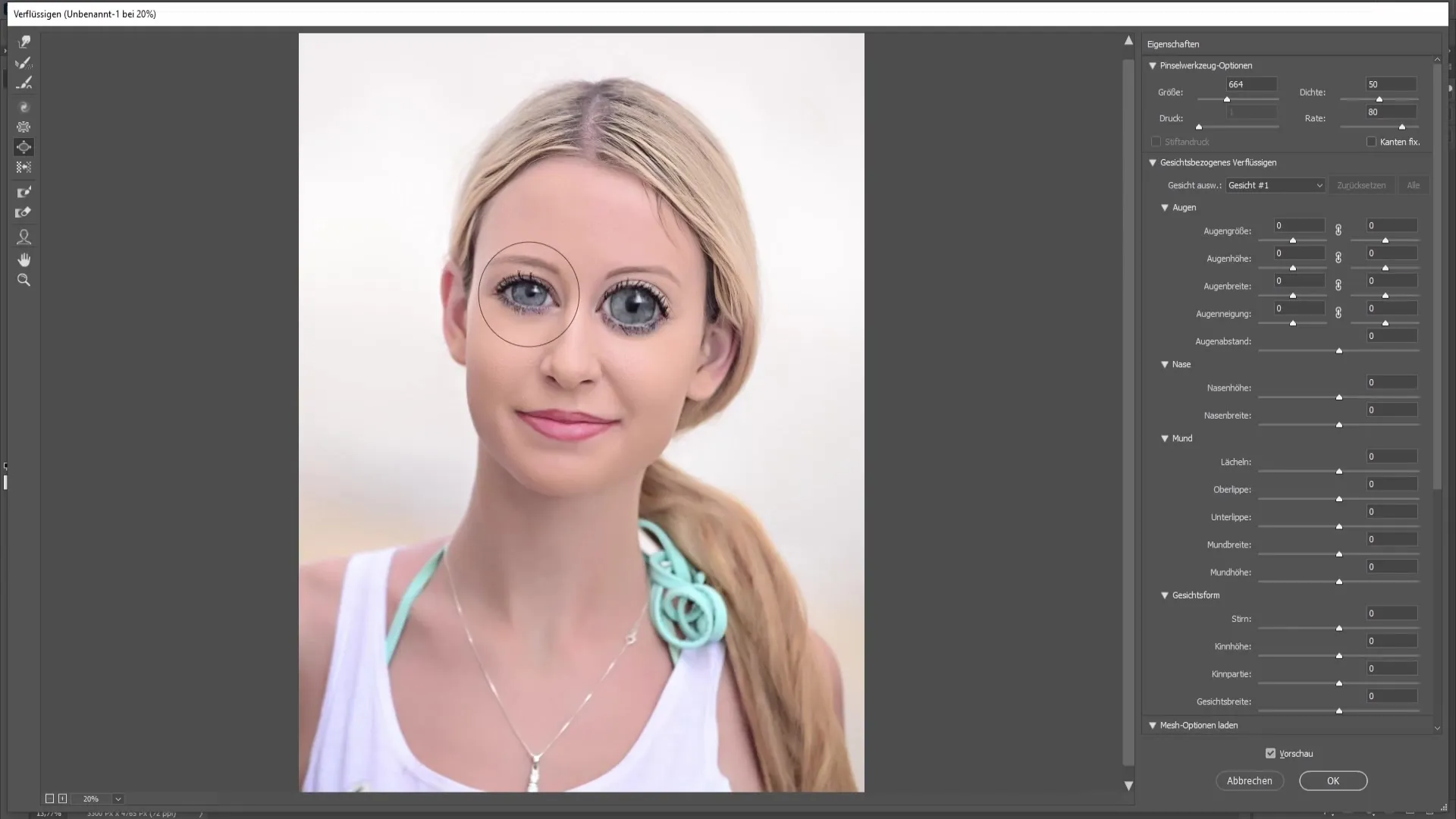
Si tu constates que tu as fait une erreur, tu peux annuler la dernière action avec Ctrl + Z. Tu peux également utiliser l'outil de reconstitution en cliquant dessus et en survolant la zone à restaurer pour réinitialiser la modification apportée.
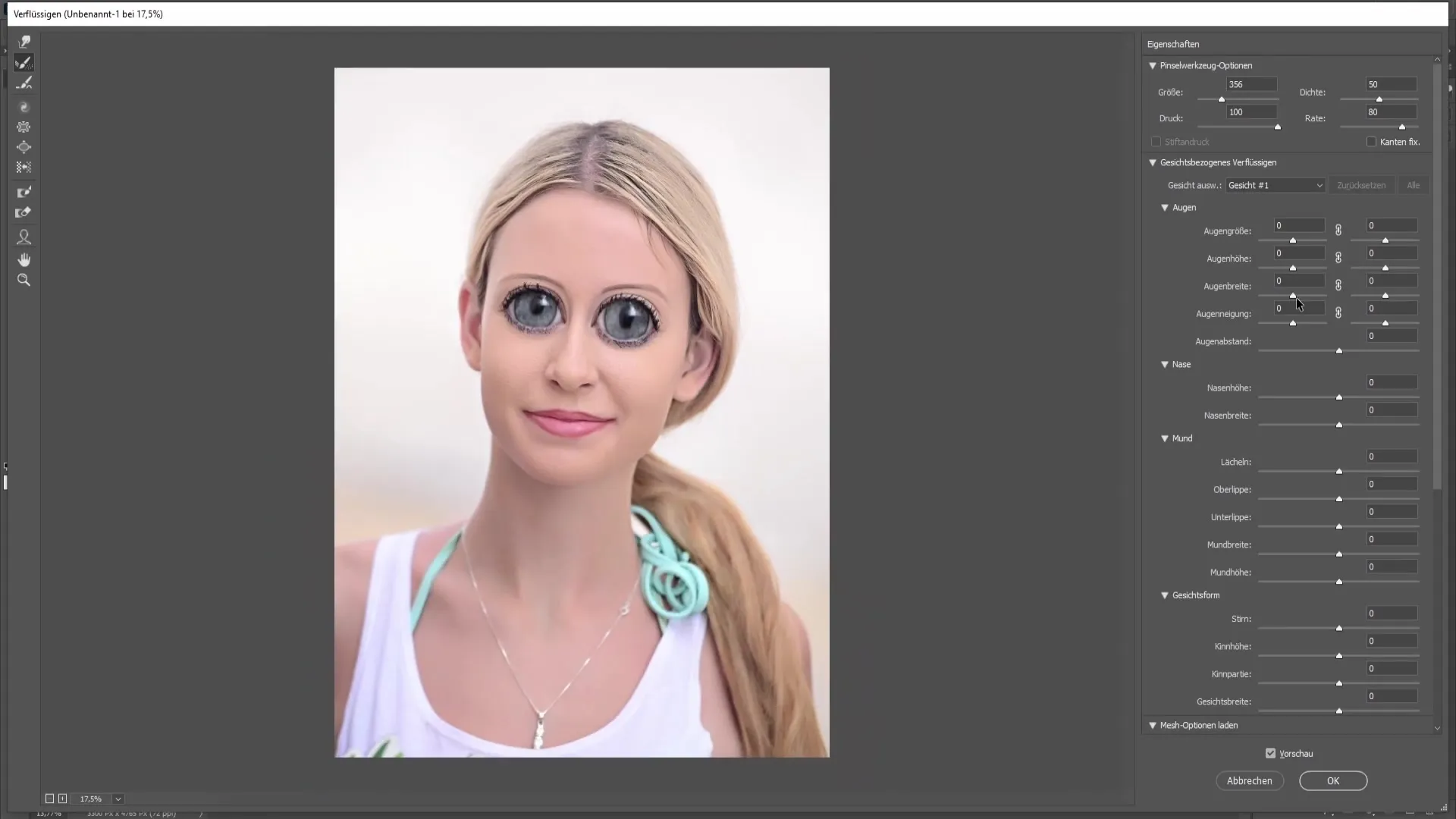
Dans la barre latérale à droite, tu trouveras également l'option de retoucher les yeux ultérieurement. Si tu veux changer la taille des yeux, tu peux utiliser le filtre "Liquéfier" avec l'icône de chaîne pour cela. Cela appliquera l'agrandissement des yeux aux deux yeux en même temps.
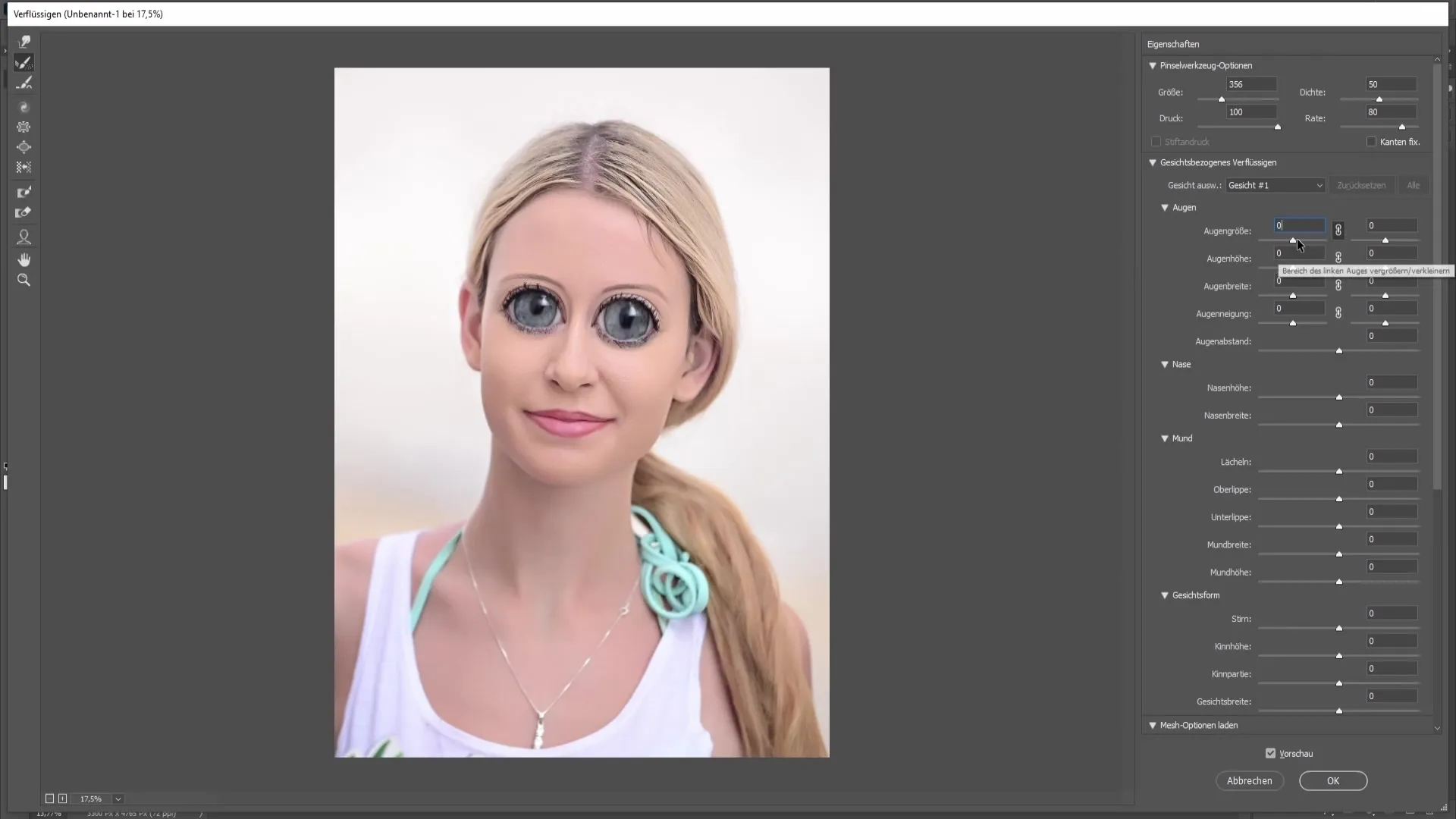
Expérimente maintenant avec la hauteur, la largeur et l'inclinaison des yeux pour obtenir le résultat parfait. Les ajustements dans ces domaines sont intuitifs et simples, tu verras comment les yeux s'animent énormément.
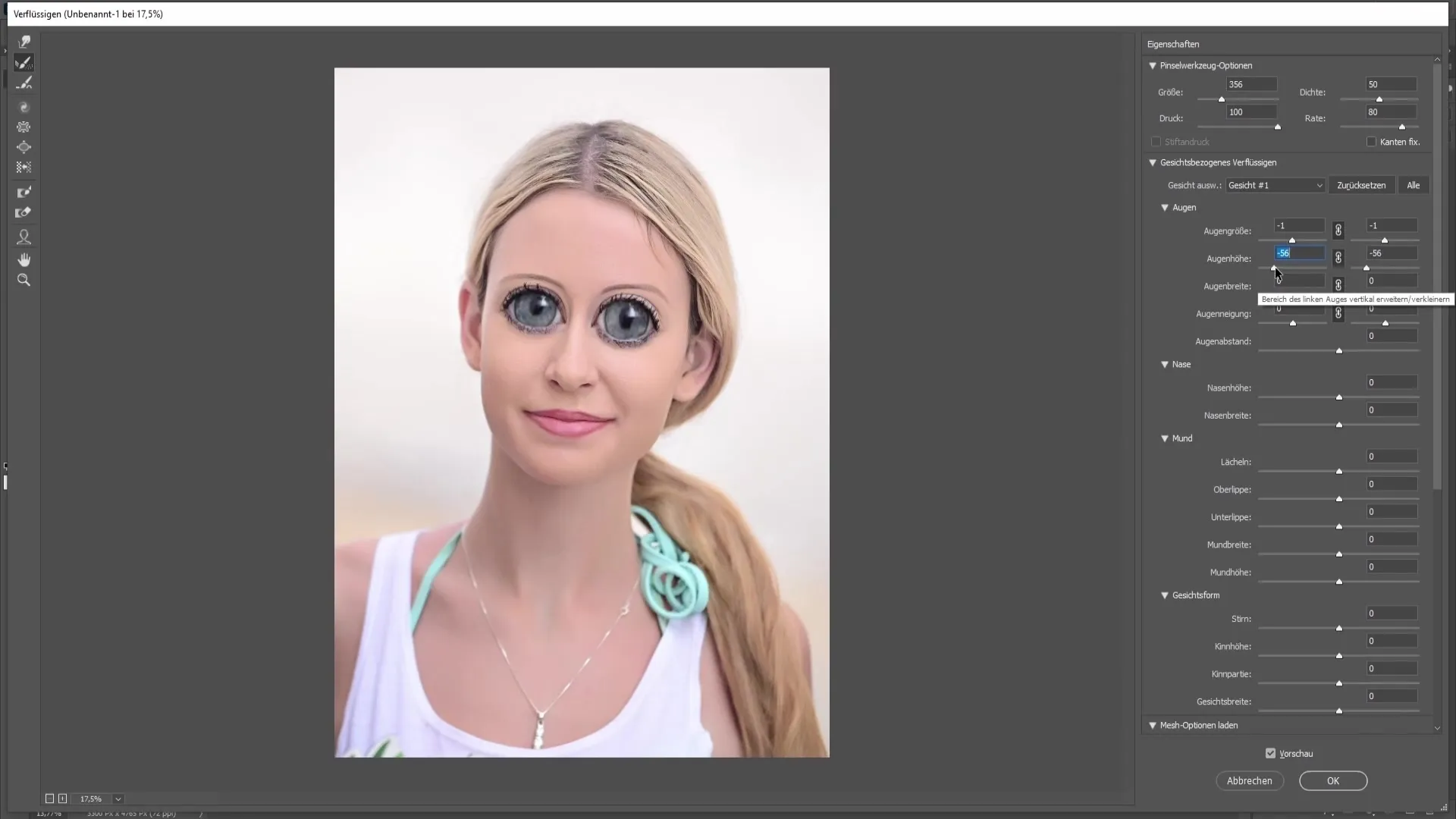
Si tu es satisfait du résultat, appuie simplement sur "OK" pour enregistrer tes modifications. Tu peux désormais afficher ou masquer les yeux globuleux sur ton image et revenir à tout moment pour apporter des ajustements en double-cliquant sur le calque d'objet dynamique. C'est l'un des grands avantages de cette méthode.
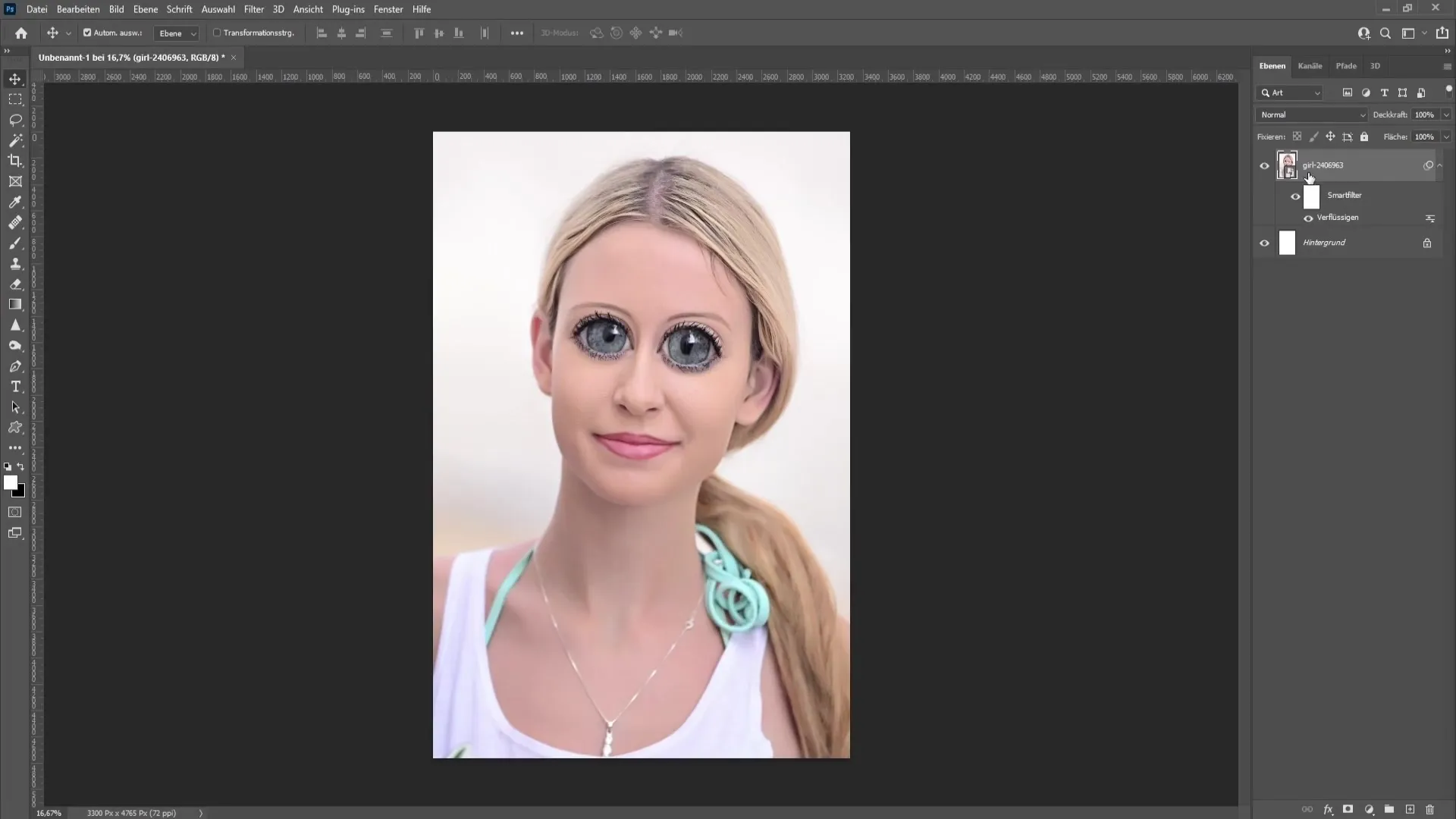
De cette façon, vous avez créé avec succès des yeux globuleux dans Photoshop, selon vos souhaits.
Résumé
Dans ce guide, vous avez appris à créer des yeux globuleux dans Photoshop. En utilisant le filtre Liquify et l'outil Gonfler, vous avez la possibilité de créer des designs créatifs et humoristiques.
Questions fréquemment posées
Comment convertir une image en un smart object?Allez dans "Calque" > "Convertir en objet intelligent".
Quel est le raccourci pour l'outil Gonfler?Le raccourci pour l'outil Gonfler est B.
Puis-je annuler mes modifications ultérieurement?Oui, vous pouvez utiliser Ctrl + Z ou l'outil Reconstruction.
Comment puis-je agrandir les yeux simultanément?Activez l'icône de chaîne dans le Filtre Liquify pour modifier simultanément les deux yeux.
Pourquoi devrais-je utiliser un smart object?Un smart object vous permet de faire des modifications non destructives et de les éditer à tout moment.


